笔记本c盘清理方法 笔记本电脑c盘满了如何清理
更新时间:2022-07-11 11:18:36作者:huige
电脑使用过程中,都是会产生各种垃圾以及缓存的,而这些默认都是存放在C盘的,久而久之就会占用C盘空间导致C盘满了从而影响电脑运行速度了,那么笔记本电脑C盘满了如何清理呢?针对此问题,接下来给大家讲解一下笔记本C盘清理方法给大家参考。
具体步骤如下:
1、首先的第一点,也是大家都不注意的一点,放在电脑桌面上的文件,其实都是在C盘,桌面放的越多,C盘占用越多,所以大家得将文件移动到其他盘上,如果嫌不方便的话,可以创建快捷方式到桌面,快捷方式其实是很小的。

2、我们需要打开电脑的回收站,电脑的回收站里存放的文件也都是在C盘的,所以也会占用C盘空间。

3、接着,我们只要点击清空回收站,里面的文件就都删除了,一般所删除的文件都会放在自己的回收站里。
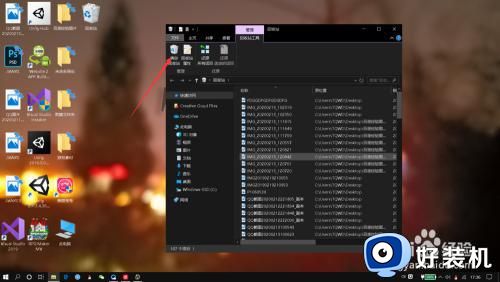
4、最后教大家一个更简单有效的方法,下载一款电脑优化软件,这里以“联想电脑管家”为例,点击垃圾清理,然后就会把C盘里无用的文件给清空了。
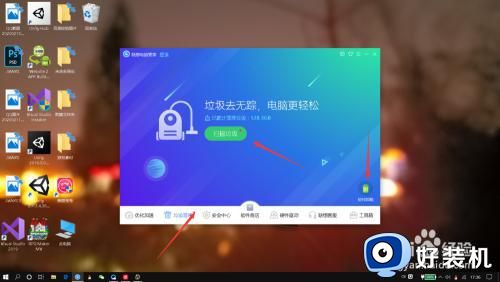
上述给大家讲解的就是笔记本c盘清理方法,有需要的话,可以学习上面的方法来进行清理就可以了。
- 上一篇: 硬盘坏道怎么屏蔽 硬盘坏道屏蔽教程
- 下一篇: 笔记本cpu高怎么办 笔记本cpu使用率高怎么办
笔记本c盘清理方法 笔记本电脑c盘满了如何清理相关教程
- 电脑c盘空间不足如何清理 笔记本c盘空间不足如何清理
- 本地磁盘c满了怎么清理 电脑本地磁盘C盘满了如何清除
- c盘满了如何清理不重要的东西 c盘内存满了怎么删除
- 电脑c盘满了如何清理彻底 电脑的c盘满了怎么清理
- 联想笔记本如何把c盘的东西移到d盘 怎么把联想电脑c盘的东西移到d盘
- c盘满了如何快速清理 电脑怎么快速清理c盘空间
- xp系统c盘满了怎么清理 xp电脑的c盘满了怎么处理
- 电脑中c盘满了怎么办 电脑中的c盘满了怎么清理
- 电脑如何清理c盘垃圾 电脑系统盘c盘满了怎么清理
- c盘爆满怎么处理 电脑c盘满了如何清理彻底
- 电脑无法播放mp4视频怎么办 电脑播放不了mp4格式视频如何解决
- 电脑文件如何彻底删除干净 电脑怎样彻底删除文件
- 电脑文件如何传到手机上面 怎么将电脑上的文件传到手机
- 电脑嗡嗡响声音很大怎么办 音箱电流声怎么消除嗡嗡声
- 电脑我的世界怎么下载?我的世界电脑版下载教程
- 电脑无法打开网页但是网络能用怎么回事 电脑有网但是打不开网页如何解决
电脑常见问题推荐
- 1 b660支持多少内存频率 b660主板支持内存频率多少
- 2 alt+tab不能直接切换怎么办 Alt+Tab不能正常切换窗口如何解决
- 3 vep格式用什么播放器 vep格式视频文件用什么软件打开
- 4 cad2022安装激活教程 cad2022如何安装并激活
- 5 电脑蓝屏无法正常启动怎么恢复?电脑蓝屏不能正常启动如何解决
- 6 nvidia geforce exerience出错怎么办 英伟达geforce experience错误代码如何解决
- 7 电脑为什么会自动安装一些垃圾软件 如何防止电脑自动安装流氓软件
- 8 creo3.0安装教程 creo3.0如何安装
- 9 cad左键选择不是矩形怎么办 CAD选择框不是矩形的解决方法
- 10 spooler服务自动关闭怎么办 Print Spooler服务总是自动停止如何处理
